A cosa serve il 192.168.1.2? Può essere il tuo gateway predefinito? Può essere un indirizzo IP host? Può essere un indirizzo IP statico? Come usarlo? Troverai tutte le risposte nel seguente articolo.
Che tipo di indirizzo IP è 192.168.1.2?
192.168.1.2 proviene da un blocco dedicato di indirizzi privati (192.168.xx) all'interno del blocco di classe C degli indirizzi IP (192.0.0.0-223.255.255.255).
Il significato del termine privato nell'indirizzo IP privato
Che privato in un indirizzo IP privato Syntagma significa che l'indirizzo non è pubblicamente instradabile su Internet e può essere utilizzato solo all'interno di piccole reti private (alias LAN). Gli indirizzi IP privati sono assegnati a tutti i dispositivi collegati alla rete domestica (inclusi router, punti di accesso, ponti wireless, estensori di gamma). Questo indirizzo IP è come un numero di telefono dedicato a ciascun dispositivo: consente loro di comunicare tra loro. I router e altre attrezzature di networking hanno indirizzi IP privati assegnati loro dai loro produttori. Altri dispositivi (laptop, telefoni, PC, tablet, stampanti, altoparlanti intelligenti, ecc.) Ottengono i loro indirizzi IP dal router.
Ogni rete LAN nel tuo quartiere (o nel mondo) può utilizzare la stessa serie di indirizzi privati per la comunicazione interna. Quindi, il tuo PC potrebbe avere il 192.168.1.4 assegnato ad esso, ma il tuo primo vicino può avere lo stesso indirizzo esatto assegnato alla sua stampante. E andrà tutto bene fintanto che questi indirizzi privati vengono utilizzati su due diverse LAN.
Pertanto, i dispositivi all'interno di una LAN utilizzano indirizzi IP privati per comunicare tra loro e con un router. Ma come accedono a Internet? Bene, il router ha anche un indirizzo IP pubblico assegnato dal tuo ISP. Quando si desidera accedere a un sito Web dal tuo computer, la richiesta viene inviata al router (per questa comunicazione vengono utilizzati gli indirizzi IP privati). Il router invia quindi la richiesta a un server DNS (di solito di proprietà del tuo ISP), il server trova l'indirizzo IP del sito Web che si desidera visitare e invia feedback al tuo router. Gli indirizzi IP pubblici vengono utilizzati per la comunicazione tra il router e un server DNS.
I dispositivi sulla rete locale e le apparecchiature di networking possono utilizzare solo indirizzi IP privati. L'indirizzo assegnato al tuo router/punto di accesso/estensione dell'intervallo (ci riferiamo all'indirizzo IP privato assegnato dal produttore) è chiamato gateway predefinito (indirizzo IP predefinito). Gli indirizzi assegnati al tuo PC, laptop e altri gadget utilizzati per accedere a Internet sono anche privati e sono chiamati indirizzi IP host. Gli indirizzi IP host possono essere dinamici (assegnati automaticamente dal router) o statico (assegnato manualmente da te).
192.168.1.2 può essere sia - gateway predefinito che indirizzo host (ma non allo stesso tempo). Proprio come qualsiasi IP privato, può essere statico o dinamico.
Quali dispositivi utilizzano 192.168.1.2 come gateway predefinito?
192.168.1.2 non è il gateway predefinito più comune, ma ci sono ancora almeno alcuni produttori che utilizzano questo indirizzo come gateway predefinito per le loro apparecchiature di networking. I marchi (e i modelli) più popolari che utilizzano 192.168.1.2 come gateway predefinito sono:
Rosewill (router wireless - RNX -R4 )
Zyxel (Punti di accesso - G -570U , PLA4231, NWA1100 -N, NWA -3160; Range Extenders - Wre6606; Bireless Bridges - WAP5605, WAP5805; Router - NBG6604)
Dane-Elec (multimediale)
Engenius (ESR-9710, ERB-9250)
Fortinet (FAP-210B, FAP-14C)
Il 192.168.1.2 è il mio gateway predefinito?
Indipendentemente dal dispositivo che stai attualmente utilizzando, c'è sempre almeno un modo per trovare il tuo gateway predefinito. Il modo più semplice che funziona per ogni dispositivo: prendi il router e controlla il lato inferiore. Il gateway predefinito può essere stampato sull'etichetta.
Ecco cosa devi fare se l'IP predefinito non viene stampato sull'etichetta.
Mac

finestre
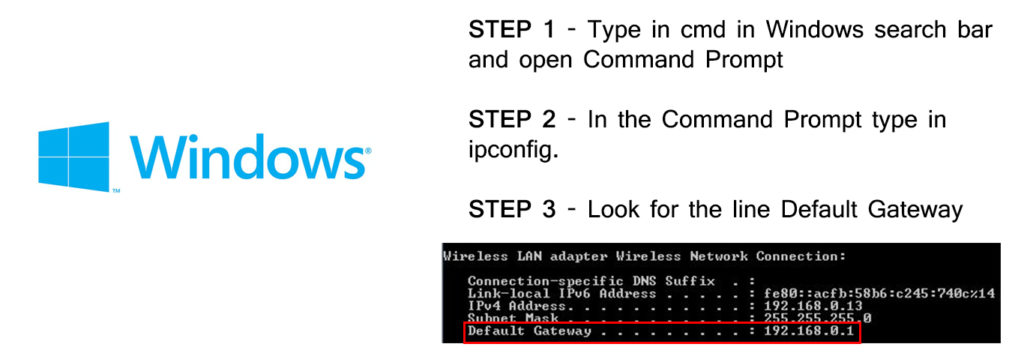 Linux
Linux
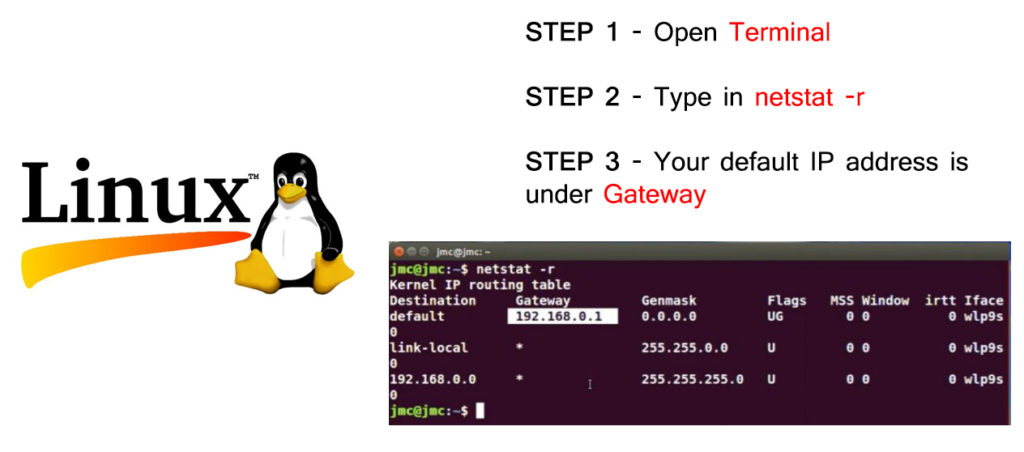
Cosa posso fare con 192.168.1.2 se è il mio gateway predefinito?
Se hai uno dei dispositivi sopra menzionati, è possibile utilizzare 192.168.1.2 per accedere alla dashboard dei dispositivi (console Web). Perché dovresti farlo, potresti chiedere.
Bene, se si desidera modificare le impostazioni della rete, proteggerla con una password, abilitare la condivisione (samba, ftp, dlna), regolare le impostazioni del controllo parentale, le impostazioni del firewall, impostare le preferenze, creare una rete ospite o modificare qualsiasi altro aspetto rete Wi-Fi, devi assolutamente utilizzare la console web dei router. Per accedervi, è necessario inserire quell'indirizzo IP predefinito. I primi due passaggi sono sempre gli stessi:
Passaggio 1: digitare l'indirizzo IP predefinito nella barra dell'indirizzo dei browser ( http://192.168.1.2 ). Assicurati di non digitarlo all'interno della barra di ricerca: il risultato non sarà lo stesso.

Passaggio 2: Accedi: immettere le credenziali predefinite dei router (nome utente e password). Di seguito, puoi vedere un esempio di schermata di accesso. Il router utilizzato nell'esempio è Rosewill RNX-R4. Questo router utilizza 192.168.1.2 come gateway predefinito.

Esempio di una schermata di accesso del router wireless Rosewill RNX -R4 (nome utente predefinito - Admin, password predefinita - N/A)
Se non conosci il tuo nome utente e password predefiniti, puoi trovarlo sull'etichetta/adesivo sul retro (o in basso) del tuo router. Puoi anche trovarlo nel manuale dell'utente o nella pagina web ufficiale del produttore.
Come cambiare la rete SSID e password?
Dopo aver acceduto alla dashboard dei router, puoi modificare le impostazioni desideri, incluso il nome di rete Wi-Fi (SSID) e la password Wi-Fi. La modifica di SSID e password è probabilmente l'azione più comunemente eseguita. La maggior parte degli utenti non sperimenta davvero altre impostazioni, perché hanno paura di commettere un errore. Bene, mostrati come cambiare un SSID e una password sul rosewill rnx-r4 precedentemente menzionato.
Questo router ha una procedura guidata di configurazione molto semplice. Devi solo fare clic sulle impostazioni wireless e seguire le istruzioni sullo schermo.

Passaggio 1 - Apri le impostazioni wireless e fai clic su Avanti

Passaggio 2: immettere il nome di rete desiderato (SSID) e fare clic su Avanti

Passaggio 3 - Selezionare il protocollo di sicurezza wireless (preferibilmente WPA2) e fare clic su Avanti

Passaggio 4 - Immettere nuova password e fare clic su Avanti

Passaggio 5 - Conferma le modifiche
192.168.1.2 come indirizzo IP host
192.168.1.2 è più spesso utilizzato come indirizzo IP host. Vedete, uno dei gateway predefiniti più comuni usati su numerosi router e altri dispositivi è 192.168.1.1 . Nella maggior parte di questi router, il pool DHCP di solito inizia con 192.168.1.2. Ciò significa che il primo dispositivo collegato al router ottiene questo indirizzo. Ed è così che 192.168.1.2 diventa l'indirizzo IP host.
IP dinamico
Nella tua rete Wi-Fi di casa, il router è incaricato di assegnare un indirizzo IP privato univoco (univoco all'interno di quella rete) a ogni dispositivo connesso. Nel dashboard dei router, troverai impostazioni DHCP e un pool DHCP. Questo pool rappresenta una serie di indirizzi che il router assegna ai dispositivi connessi alla rete. Ad esempio, se l'IP predefinito è 192.168.1.1, il pool DHCP potrebbe apparire così: 192.168.1.2-192.168.1.254.
Quindi, se il primo indirizzo disponibile nel pool DHCP è 192.168.1.2, verrà automaticamente assegnato al primo dispositivo collegato alla rete (probabilmente al PC utilizzato per impostare il router). Se l'indirizzo viene assegnato automaticamente (senza il tuo intervento), è considerato un indirizzo IP dinamico. L'indirizzo IP dinamico non sarà sempre assegnato allo stesso dispositivo.
All'interno delle impostazioni del router, vedrai qualcosa chiamato tempo di leasing DHCP. I dispositivi che si collegano alla tua casa Wi-Fi non possono utilizzare indirizzi IP a tempo indeterminato. Prestano solo i loro indirizzi dal tuo router per un certo periodo di tempo (aka tempo di leasing). Quando quel tempo scade, il router controllerà se il dispositivo è ancora connesso. Se è connesso, il router lo affitterà di nuovo lo stesso indirizzo IP. In caso contrario, il router riprenderà l'indirizzo e lo darà al dispositivo successivo che si collega al tuo Wi-Fi.
IP statico
Alcune applicazioni richiedono che alcuni dispositivi abbiano lo stesso indirizzo IP in ogni momento. Ad esempio, se si dispone di una stampante collegata alla tua rete e se si desidera accedere a quella stampante da più dispositivi, la stampante dovrebbe sempre avere lo stesso indirizzo.
In tal caso, devi assegnare un indirizzo IP statico alla stampante e devi farlo manualmente. Qualsiasi indirizzo dal pool DHCP dei router può essere sia IP statico che dinamico, ma si consiglia di escludere l'indirizzo IP che si desidera creare statico dal pool DHCP. Ecco un esempio:
Supponiamo che l'indirizzo IP predefinito sia 192.168.1.1 e che il tuo pool DHCP sia 192.168.1.2- 192.168.1.254 . Supponiamo inoltre che tu voglia assegnare il primo indirizzo disponibile alla stampante. Per fare ciò, dovresti apportare una piccola modifica nel pool DHCP (per ridurlo) e impostare il 192.168.1.3 come indirizzo iniziale (devi escludere 192.168.1.2 dal pool). Quindi, dovrai andare alla prenotazione DHCP, inserire l'indirizzo MAC del dispositivo a cui si desidera assegnare un IP statico (nel nostro esempio, è la tua stampante) e inserisci l'indirizzo che hai riservato (quello che hai escluso Dal pool DHCP). Ecco come un indirizzo IP diventa statico.
Risoluzione dei problemi 192.168.1.2 - Conflitti IP
Se si effettua una prenotazione DHCP ma non escludere 192.168.1.2 dal pool DHCP, il router potrebbe assegnare lo stesso indirizzo identico di un IP dinamico a qualche dispositivo collegato alla rete. In tal caso, avrai due dispositivi collegati alla stessa LAN con lo stesso indirizzo IP. Il fenomeno è noto come conflitto IP . Quando si verifica un conflitto IP, entrambi i dispositivi saranno disconnessi dalla rete. Per risolvere il conflitto, è necessario rilasciare l'indirizzo IP su entrambi i dispositivi e quindi effettuare correttamente una prenotazione DHCP.
